Hogyan lehet gyorsan törölni vagy eltávolítani a cellák összes formázását az Excel programban?
Ahhoz, hogy az Excel munkalap szembetűnőbb és szebb legyen, különféle formázást alkalmazhat a cellák celláira vagy a cellák tartalmának egy részére, a jobb oldali képernyőkép szerint.
De néha előfordulhat, hogy nincs szüksége cellaformázásra, és el kell távolítania az összes cellaformázást, hogyan kezelheti ezt könnyen az Excel programban? Ez a cikk két egyszerű módszert mutat be a teljes cellákra alkalmazott összes cellaformázás gyors eltávolítására, és az összes cellaformázás csak a cella tartalmának egy részére vonatkozik egyetlen kattintással.
- Az összes cellaformázás törlése vagy eltávolítása a Formátumok törlése funkcióval
- Törölje vagy távolítsa el az összes cellaformázást a Kutools for Excel segítségével
A cellákra alkalmazott összes formázás törlése vagy eltávolítása a Formátumok törlése paranccsal
A A Formátumok törlése parancs kiküszöböli az összes formázást, amelyet hozzáadtak egy munkalaphoz, lehetővé téve a saját beállításainak újrakezdését.
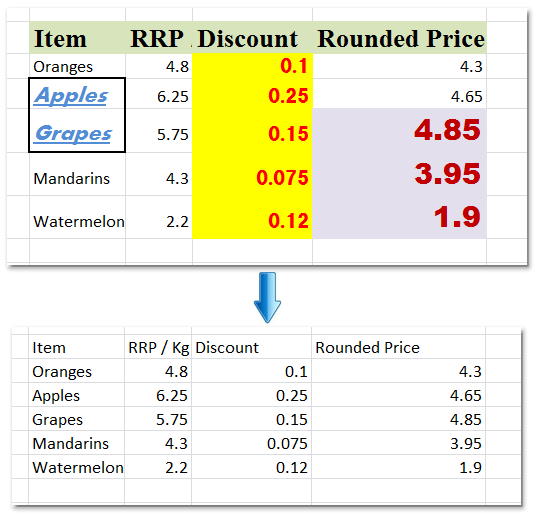
Válassza ki azt a tartományt, amelyből el kívánja távolítani a cella formázását, majd kattintson a gombra Kezdőlap > Szűrő kikapcsolása > Formátumok törlése, lásd a képernyőképet:

És akkor a cellákra alkalmazott összes formázás törölve lett. Lásd a bal oldali képernyőképet:
Megjegyzések: Ha a cellában a cellatartalom csak egy részére alkalmazott formázást, akkor ezt Formátumok törlése funkció nem tudja eltávolítani a cella tartalmának csak egy cellájában alkalmazott formázását. Lásd az alábbi képernyőképet:

Törölje vagy távolítsa el a cellákra és cellaadatokra alkalmazott összes formázást a Kutools for Excel segítségével
Néha nemcsak a cellákra alkalmazza a formázást, hanem más formázást is alkalmaz a cellatartalomra. Mindenféle cellaformázás eltávolításához, függetlenül attól, hogy a teljes cellára vagy a cellatartalom csak egy részére vonatkozik-e, Kutools az Excel számára'S Minden sejt formázásának törlése segédprogram egyetlen kattintással befejezheti munkáját.
Kutools az Excel számára - Tele van több mint 300 alapvető Excel-eszközzel. Élvezze a teljes funkcionalitású 30 napos INGYENES próbaverziót hitelkártya nélkül! Letöltés most!
1. Válassza ki azt a tartományt, amelyből el kívánja távolítani a cella formázását, majd kattintson a gombra Kutools > kialakított > Minden sejt formázásának törlése, lásd a képernyőképet:
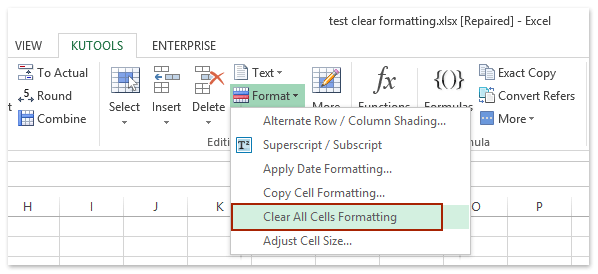
És akkor az összes cella formázása teljesen eltávolításra került. Lásd a képernyőképet:
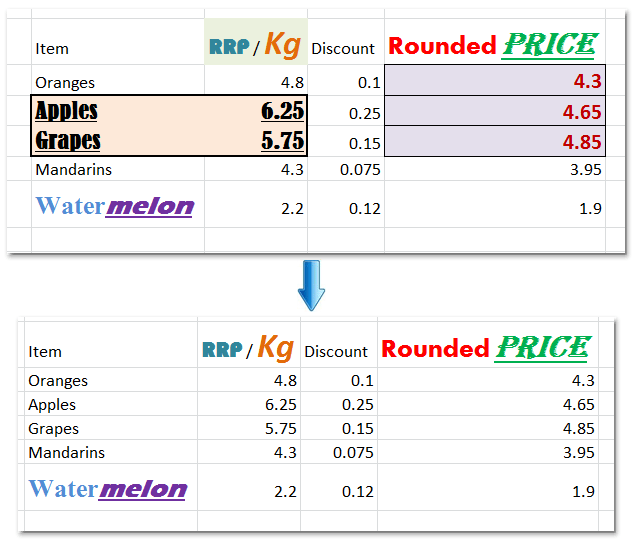
Kattints Minden sejt formázásának törlése hogy többet tudjon meg erről a funkcióról.
Kutools az Excel számára - Töltse fel az Excelt több mint 300 alapvető eszközzel. Élvezze a teljes funkcionalitású 30 napos INGYENES próbaverziót hitelkártya nélkül! Szerezd meg most
Bemutató: törölje vagy távolítsa el az Excel összes cellájának formázását
A legjobb irodai hatékonyságnövelő eszközök
Töltsd fel Excel-készségeidet a Kutools for Excel segítségével, és tapasztald meg a még soha nem látott hatékonyságot. A Kutools for Excel több mint 300 speciális funkciót kínál a termelékenység fokozásához és az időmegtakarításhoz. Kattintson ide, hogy megszerezze a leginkább szükséges funkciót...

Az Office lap füles felületet hoz az Office-ba, és sokkal könnyebbé teszi a munkáját
- Füles szerkesztés és olvasás engedélyezése Wordben, Excelben és PowerPointban, Publisher, Access, Visio és Project.
- Több dokumentum megnyitása és létrehozása ugyanazon ablak új lapjain, mint új ablakokban.
- 50% -kal növeli a termelékenységet, és naponta több száz kattintással csökkenti az egér kattintását!
